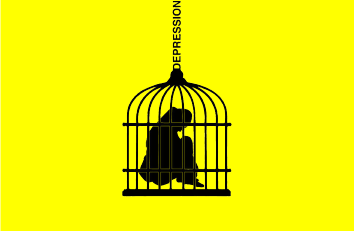移动工具
简介:
移动工具是Photoshop软件工具栏的使用频率非常高的工具之一,主要功能是负责图层、选区等的移动、复制操作。
定义
photoshop左侧工具栏工具之一,用于对自动选择鼠标图像的选择区域进行移动、复制粘贴、剪切、变换、遮盖。
移动工具面板
在选择移动工具后,photoshop会弹出移动工具面板(又称为移动工具选项栏),可供使用者对移动工具的功能进行细微设置与调节。移动工具面板包括:工具预设面板、自动选择、显示变换控件、对齐和分布方式。
①“自动选择”
图层:选择此选项,在具有多个图层的图像上单击鼠标,系统将自动选中鼠标单击位置所在的图层。
“自动选择
组”:选择此选项,在具有多个组的图像上单击鼠标,系统将自动选中鼠标单击位置所在的组。
②“显示变换控件”
:选择此选项,选定范围四周将出现控制点,用户可以方便的调整选定范围中的图像尺寸。
③“对其图层”
:当同时选择了两个或两个以上的图层时,单击相应的按钮可以将所选图层进行对对齐方式包括“顶对齐”、“垂直居中对齐”、“底对齐”“左对齐”、“水平居中对和齐”“右对齐”等。
④“分布图层”
:如果选择了3个或3个以上的图层时,单击相应的按钮可以将所选图层按一定规则进行均匀分布排列。分布方式包括“按顶分布”、“垂直居中分布”、“按底分布”“按左分布”、“水平居中分布”和“按右分布”等。
功能操作
移动工具快捷键为V(需要在英文输入法下才能起作用)。
跨文件移动:
移动并复制图层。选择移动工具,在图层面板中选中所移动的图层,用鼠标拖拽到所添加的文件标签上,在没有松手的情况下,鼠标形成一个小加号"+",松手即可将图层移动并复制到另外一个图层上。
小技巧:在两个图像大小相同的情况下,在将图层拖拽到添加文件上后按住Shift键后再松开鼠标可以保持图像的位置不变哦。若是两个图像图层大小不同,在将图层拖拽到添加文件上后按住Shift键后再松开鼠标会导致移动的图层跑到被添加图层的正中央,若是移动到选区中,则是移动到选区的正中央。
文件内移动:
在移动工具状态下,选择图层按住Alt键,会移动并复制一个新的图层。
在移动工具状态下,选择图层按住Shift键,会约束角度。移动方向只能沿着水平、垂直、45°移动。
键盘上的方向键↑↓← →也可以移动图层,即键盘微调移动,每次移动幅度非常小。按住Shift的同时,再按方向键↑↓←→移动幅度会大幅增加。键盘微调移动同样可以与Alt、Shift键进行组合实现特殊效果,组合效果与鼠标移动结合这类键相同。
实用技巧:
自动选择:自动选择鼠标单击对象所在的图层。
显示变换控件:(勾选此对话框) 选择对象被一个矩形虚线边界所包围,拖拽时可以对图像缩放旋转。